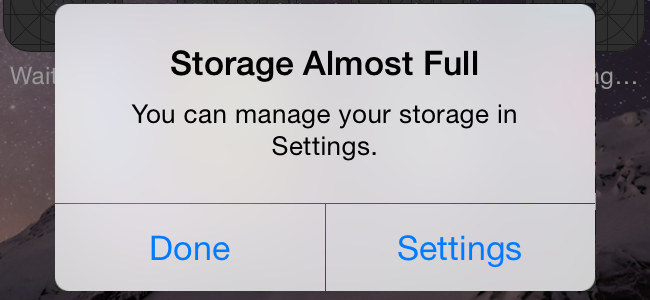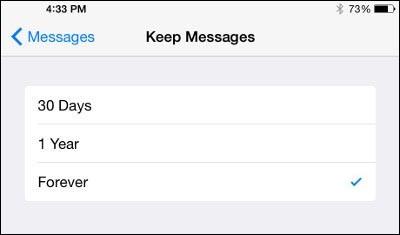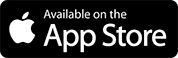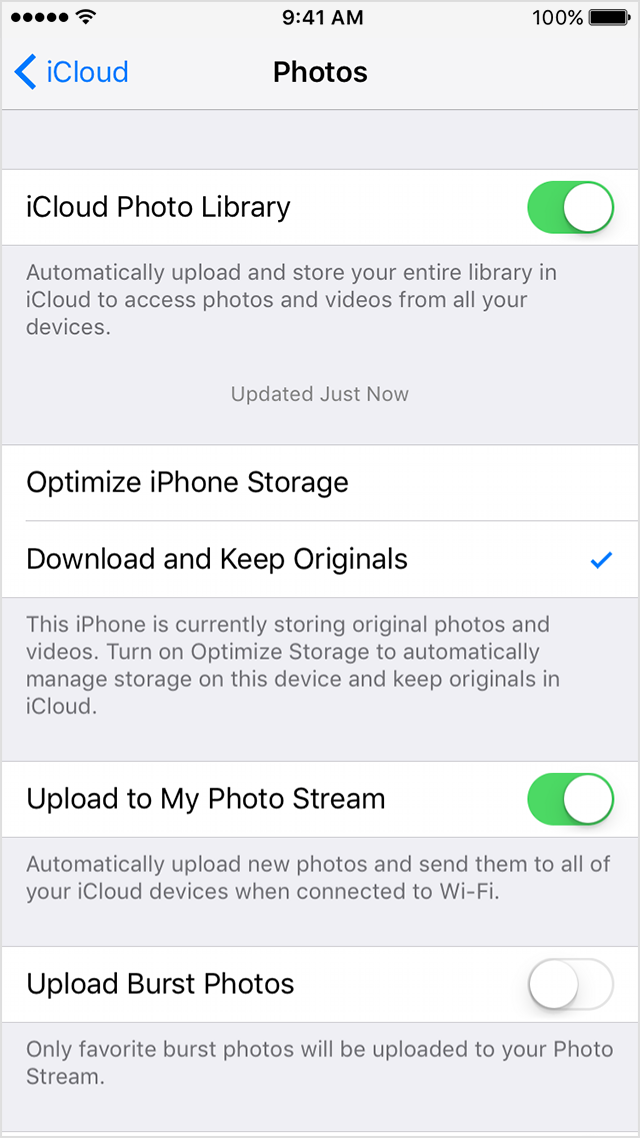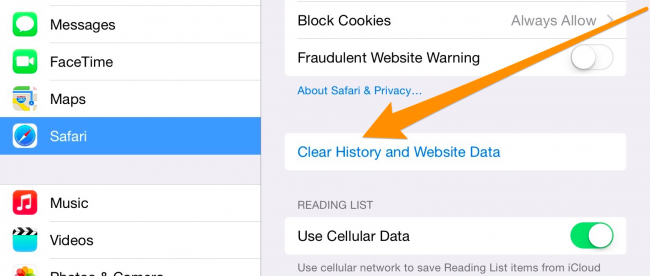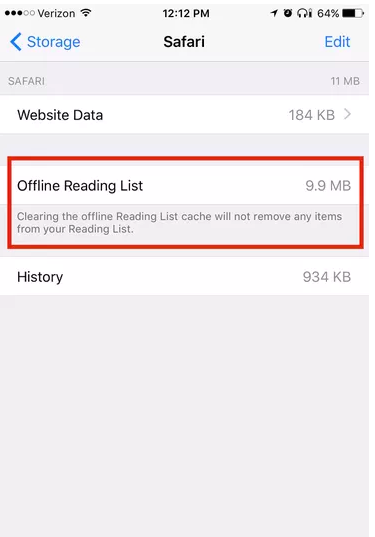"Lager næsten fuld! Du kan administrere din lagerplads i Indstillinger"
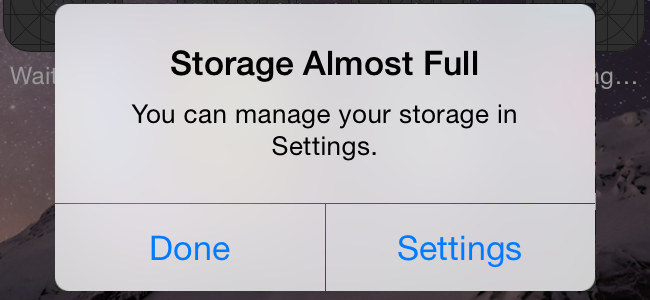
Dette er en af de mest deprimerende linjer at se på din iPhones skærm. Nå, selvfølgelig ikke mere frustrerende end lavt batteri-advarslen "10% resterende batteri". Begge dræber os på næsten lignende måder!
Vi forstår, at ingen kan lide at tvinge sletning af deres private ting og applikationer. Så vi har listet 6 enkle måder at frigøre iPhone-lagerplads med det samme.
Se også: iPhone-lagerplads fuld? 5 måder at frigøre plads på iPhone
Vær så god!
- Tekster - farvel
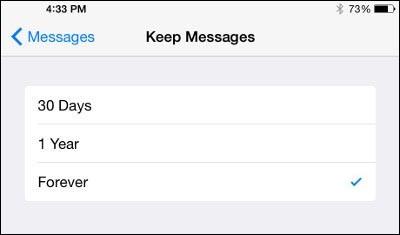
For at forhindre din telefon i at gemme tekster for evigt, skal du åbne Indstillinger og trykke på Beskeder. Rul ned, indtil du finder Beskedhistorik, og vælg "Behold beskeder". Skift for evigt til 30 dage eller 1 år. En pop-up vil bede om din bekræftelse på, om du vil slette ældre beskeder; tryk på Slet for at fortsætte.
- Opbevar ikke dobbeltkopier af dine billeder
På grund af iPhones HDR-tilstand gemmes ofte to kopier af dine billeder på kamerarullen. For at stoppe dobbeltlagring af HDR-billeder skal du åbne Indstillinger og gå til Fotos og kamera. Rul ned til bunden, og skift "Behold normalt billede".
Hvis du vil spare endnu mere lagerplads, kan du også prøve at bruge Duplicate Photos Fixer.
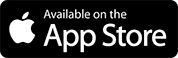
- Deaktiver fotostream
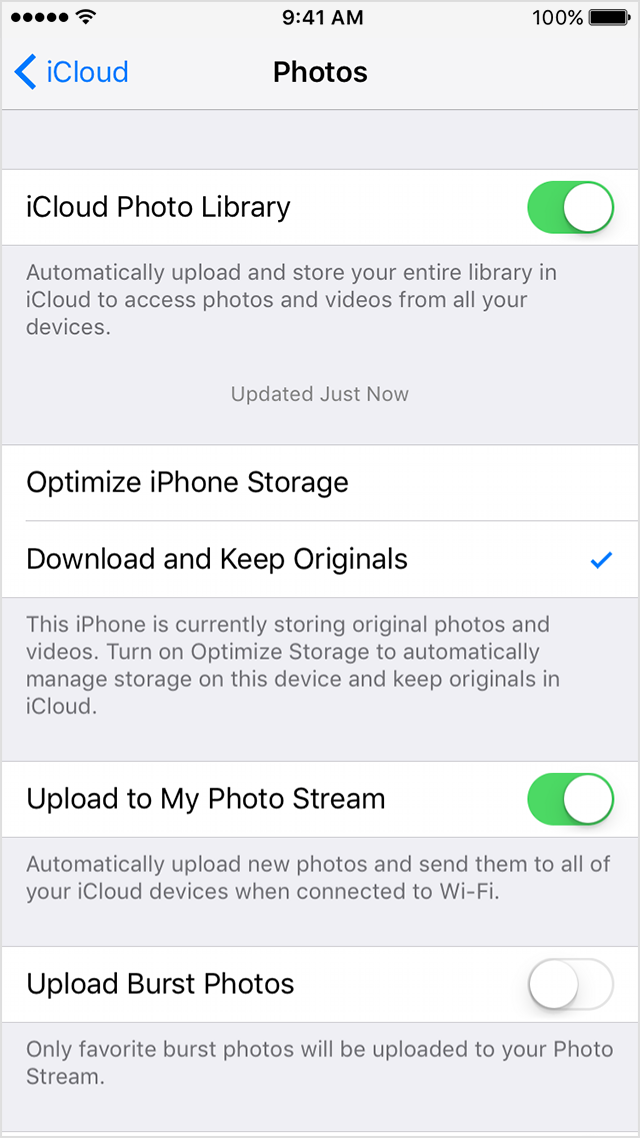
For at slå fotostream fra skal du åbne appen Indstillinger og gå til Fotos og kamera og skifte til "Upload til min fotostream". Billederne i din fotostream vil blive slettet fra din iPhone, men de forbliver på alle andre enheder (såsom din iPad eller computer), som du har slået fotostream til.
Se også: 15 bedste vejr-app til iPhone 2017
- Slip af med browserhistorik
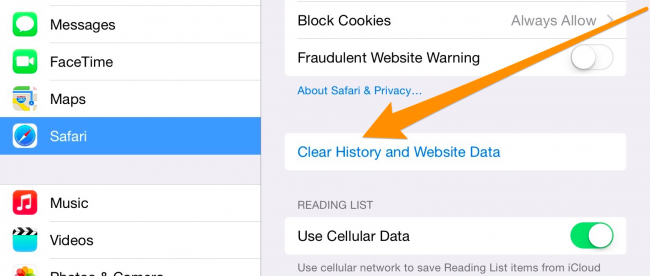
Hvis du bruger Safari til at surfe på nettet, så gør det til en vane at slippe af med browserens cache fra tid til anden. For at rydde Safaris browsercache skal du åbne Indstillinger og trykke på "Safari". Rul ned og klik på Ryd historik og webstedsdata.
- Slet downloadede musikfiler
Hvis du er glad for Apple Music, er det nemt at finde dine downloadede sange for at slette dem. Gå til Indstillinger > Generelt > Lager og iCloud-brug > Administrer lager, og find Apple Music på listen. Stryg for at slette individuelle sange, eller vælg "Slet alle" for at slette alle sangene på én gang.
- Slet læselister
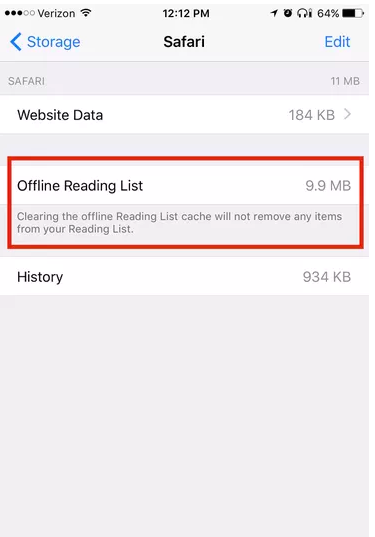
For at rydde Safaris offline læseliste skal du åbne Indstillinger og gå videre til Generelt > Lager og iCloud-brug. Under Opbevaring skal du trykke på Administrer lager > Safari. Stryg til venstre på "Offline læseliste", og tryk på Slet for at rydde cachen. Dette vil dog ikke slette individuelle emner fra din læseliste: For at gøre det skal du åbne Safari-appen, gå til din læseliste og stryge til venstre på emner, som du vil slippe af med.
Se også: Sådan repareres en frossen iPhone
Så her var de 6 enkle måder at frigøre iPhone-lagerplads på. Prøv en af disse måder at give lidt ekstra plads til dine yndlingsting.
Bye-bye opbevaringsproblemer!